ปกติลูกค้าที่ซื้อ Office 365 แพลน E3 นั้นจะมี Office 365 ProPlus มาด้วย ซึ่งสามารถใช้งาน 5 PC/MAC + 5 Smart Phone + 5 Tablets ซึ่งในฝั่งของ SmartPhone และ Tablet คงไม่มีปัญหาอะไร เพราะดาวน์โหลดได้จาก Store ของแต่ละเจ้า แต่การ deploy เฉพาะผ่านในจะทำอย่างไร
โดยปกติการ Deploy Office 365 ProPlus จะมีด้วยกันสองแบบคือ
- ผ่าน Internet โดย Download มาตรงๆจากหน้าเว็บ Office 365
-
ผ่าน Intranet โดยติดตั้งผ่านเฉพาะข้างในโดยไม่ต้องออกเน็ต
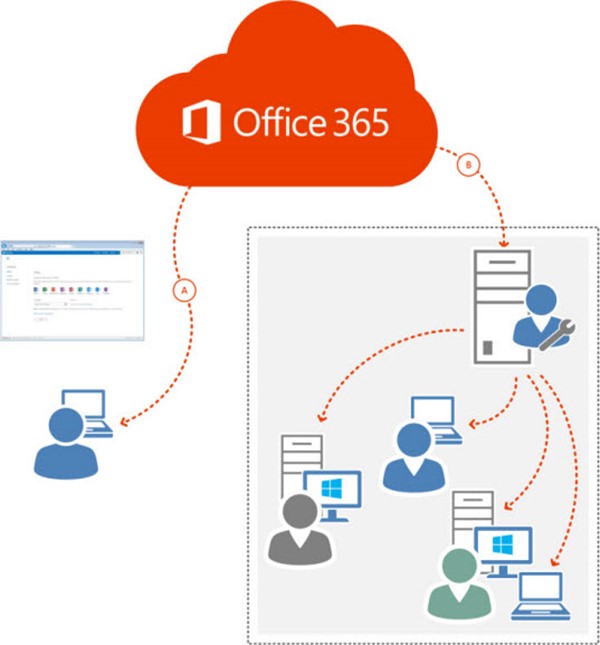
แบบ A นั้นง่ายมากสะดวก แต่ต้องออกอินเทอร์เน็ต ซึ่งถ้าติดตั้งพร้อมกันหลายเครื่องเน็ตคงช้าน่าดู วิธีติดตั้งแบบ A ก็ง่ายๆ ไปที่ Office 365 Portal ได้เลย
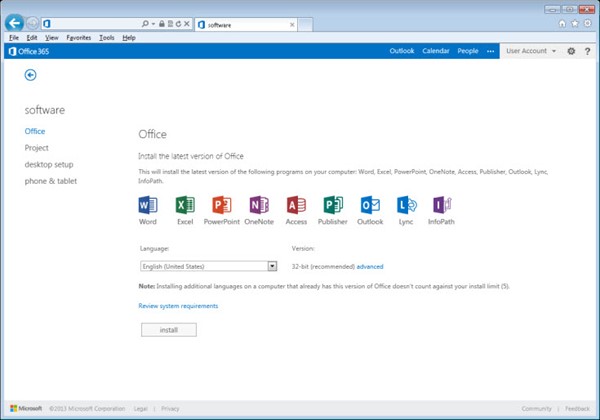
แต่แบบ B คือแบบที่เราจะมาเน้นกัน ซึ่งวิธีนี้เราจะทำการดาวน์โหลดตัว image ของ Office ไว้ที่ File Server กันไว้ก่อน โดยมีขั้นตอนดังต่อไปนี้
- ก่อนที่จะทำการติดตั้งให้ไปตรวจสอบ System Requirement กันก่อนนะว่าเครื่องที่ลงจะลงได้ไหม
https://products.office.com/en-us/office-system-requirements
-
การลงแบบนี้เรียกว่า ODT หรือ Office Deployment Tool ซึ่งเราจะดาวนโหลดไฟล์ ODT มาจากเว็บ Microsoft ซึ่งตอนนี้มี 2 เวอร์ชั่นคือ
- Office 2013 ODT : http://go.microsoft.com/fwlink/p/?LinkID=282642
-
Office 2016 ODT : http://go.microsoft.com/fwlink/p/?LinkID=626065
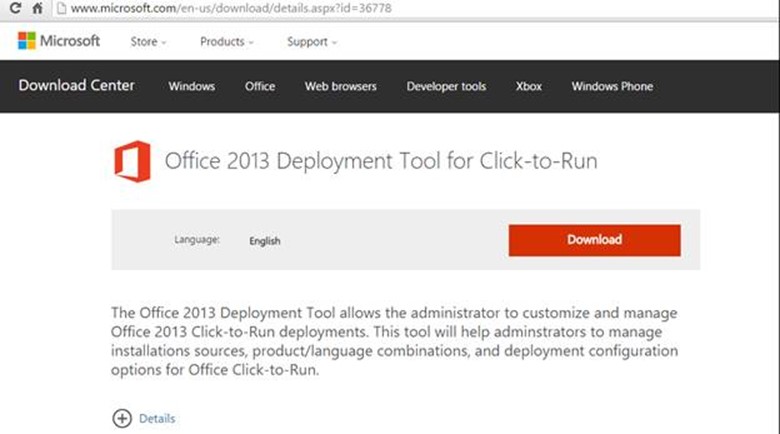
- Office 2013 ODT : http://go.microsoft.com/fwlink/p/?LinkID=282642
-
พอดาวน์โหลดเสร็จให้ทำการติดตั้ง จะแตกไฟล์ออกมาคือ ไฟล์ Configuration.xml และ setup.exe ซึ่งจะเป็นไฟล์หลัก
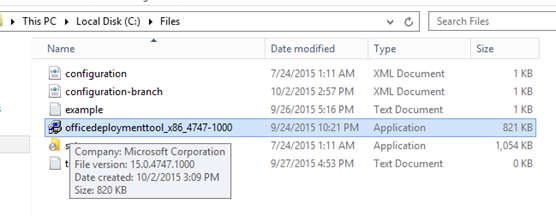
-
เราจะทำการดาวน์โหลดอิมเมจมา ซึ่งตรงนี้เราจะใช้ Command Prompt ซึ่งควรเก็บไว้ในไฟล์แชร์ และรันสิทธิ์ Admin ได้ โดยใช้คำสั่งดังนี้ PATH/ setup.exe /download configuration.xml (รูปตัวอย่าง configuration-branch ผู้เขียนโม code นิดหน่อย แต่ใช้ของเดิมได้)
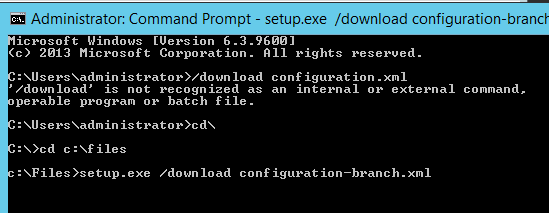
-
จะใช้เวลาดาวน์โหลดสักพัก ประมาณสิบนาที ขึ้นอยู่กับความเร็วเน็ต และเรามาตรวจสอบไฟล์ว่าได้ไฟล์แบบนี้ไหม ถ้าไม่ได้ ให้รอก่อน
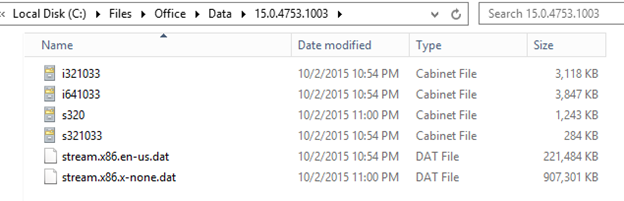
-
หากเรานำไฟล์ไปไว้ที่ไฟล์แชร์ สิ่งที่สำคัญเลยโฟลเดอร์นั้นจะต้องกำหนดเป็น Domain Computers และกำหนดให้เป็น Read&Execute ได้ด้วย
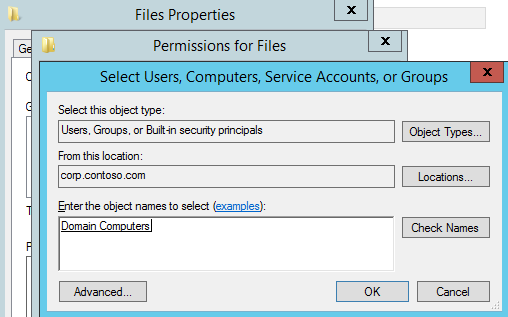
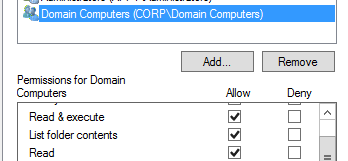
-
เมื่อไฟล์ได้พร้อมแล้ว ไปที่เครื่อง Client เนื่องจากเครื่อง Client ส่วนใหญ่เป็นแค่ Domain user เราควรจะ Map Drive ก่อน และเวลาติดตั้งจะต้องมีสิทธิ์ Admin ด้วยครับ
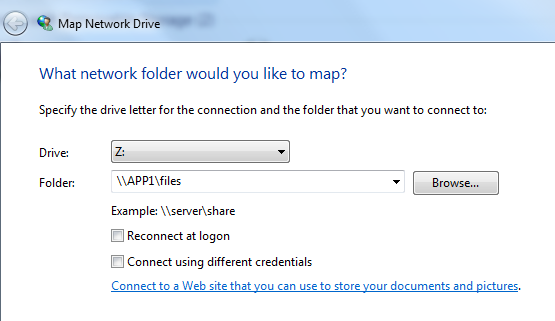
หลังจากนั้นทำการติดตั้งโดยไปที่ พาธ ของการ Map Drive คือ PATH/ setup.exe /configure configuration-branch.xml

เจอหน้าถามสิทธิ์ Admin ของเครื่อง
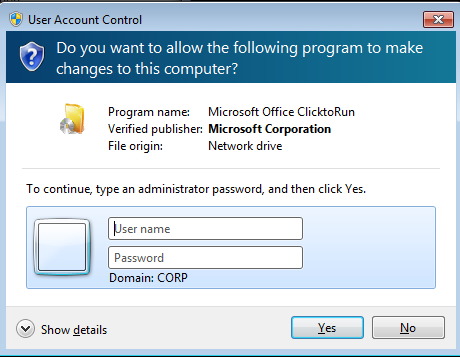
-
สำหรับไฟล์ configuration ที่ผมใช้หน้าตาเป็นแบบนี้ โดยเพิ่มไม่เอาซอฟต์แวร์บางตัวให้ใส่ <ExcludeApp ID=”OneNote” /> (สำหรับการเขียนไฟล์ Configuration ผมจะแนะนำครั้งหน้า)
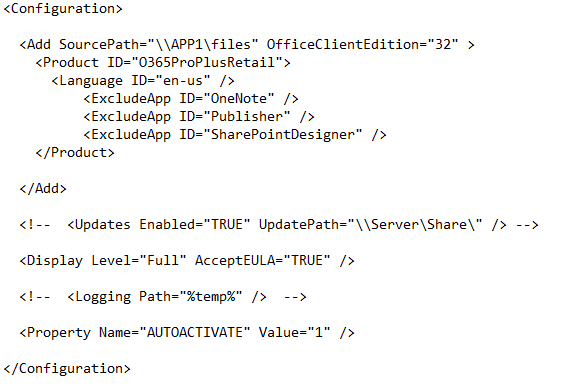
-
ตอนนี้รออย่างเดียวครับให้ครบ 100%
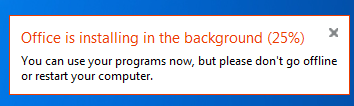
พอเสร็จแล้วดูว่าที่สั่งมาครบไหมครับ
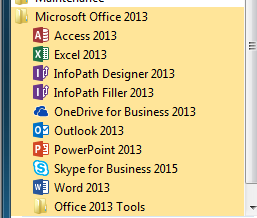
ลองดูครับ












![[Tips] แก้ปัญหา Font ตัวเล็กใน Edge แบบถาวร](https://www.mvpskill.com/wp-content/uploads/2018/05/windows10_rez2.jpg)















![[Review] การสอบ Microsoft Certification จากที่บ้าน](https://www.mvpskill.com/wp-content/uploads/2020/04/cert3-218x150.jpg)

![[สรุปงาน] งานสัมนา Power Platform ว่าด้วยการนำ Power BI / Power Apps / Power Automate (Microsoft Flow) ไปใช้แก้ปัญหาในที่ทำงาน](https://www.mvpskill.com/wp-content/uploads/2020/01/Power-Platform-Website-218x150.png)







